Guía paso a paso para configurar auriculares para escuchar con un solo oído en Windows


Si prefieres escuchar el audio solo por un lado de tus auriculares (ya sea para mantener un oído abierto o debido a un mal funcionamiento de un altavoz), esta guía te ayudará. Personalmente, utilizo mis auriculares para juegos con un solo oído debido al tinnitus en un oído. Aquí te explico cómo configuré mis auriculares para usarlos con un solo oído.
Activar audio mono
De forma predeterminada, Windows utiliza sonido estéreo diseñado para varios altavoces, lo que crea una experiencia auditiva más envolvente. Esta configuración dirige determinadas señales de audio a altavoces específicos, lo que provoca la pérdida de sonidos cuando se utiliza solo un lado de los auriculares.
La solución más sencilla es habilitar el audio mono, que envía todos los sonidos a través de un altavoz. Si bien esto puede no ofrecer una experiencia estéreo totalmente envolvente, garantiza que puedas escuchar todos los sonidos con claridad.
Para habilitar el audio mono, navegue a Sistema -> Sonido en Configuración de Windows y active la opción Audio mono .
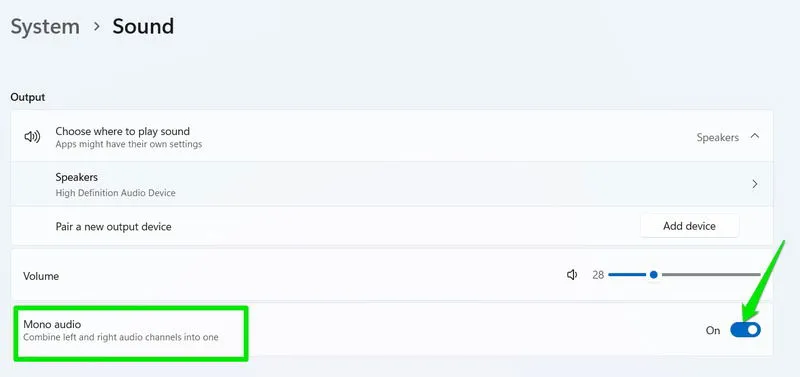
Ajuste del sonido de los auriculares de un solo lado
Para optimizar la experiencia auditiva en un oído, es recomendable silenciar el lado no utilizado de los auriculares. Mantener el sonido activo en el altavoz inactivo puede consumir recursos innecesarios y afectar la calidad del sonido.
En Configuración de Windows, vaya a Sistema -> Sonido y seleccione sus auriculares en la lista de Salida .
En la configuración de salida, puedes controlar individualmente el volumen de los canales izquierdo y derecho. Establece el volumen en 0 para el lado que no estés usando.
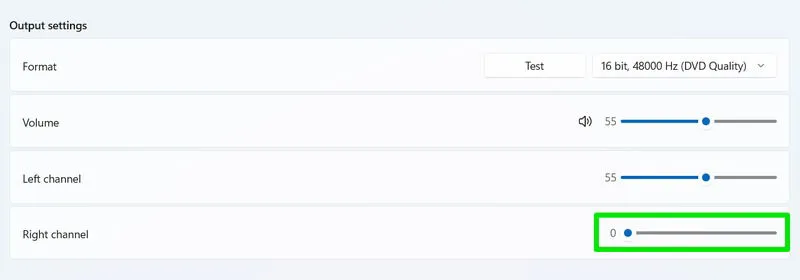
Configuración de mejoras de audio
Windows ofrece varias configuraciones de mejora de audio para mejorar la calidad del sonido. Sin embargo, muchas de estas configuraciones están diseñadas específicamente para el sonido estéreo. Aun así, algunas configuraciones pueden mejorar la experiencia de audio mono. Esta es la configuración de mejora de audio que funciona mejor para mis auriculares de un solo oído.
Acceda a Sistema -> Sonido en Configuración de Windows, luego haga clic en Más configuraciones de sonido en la parte inferior.
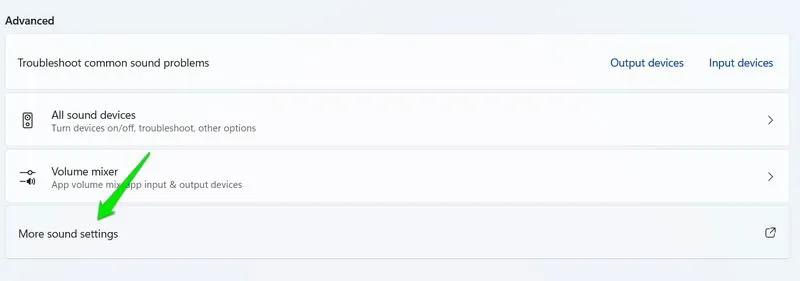
Seleccione sus auriculares en la pestaña Reproducción y haga clic en Propiedades .
Desactiva el sonido espacial, ya que no es compatible con auriculares mono. Navega hasta la pestaña Sonido espacial y configura el formato de sonido espacial en Desactivado .
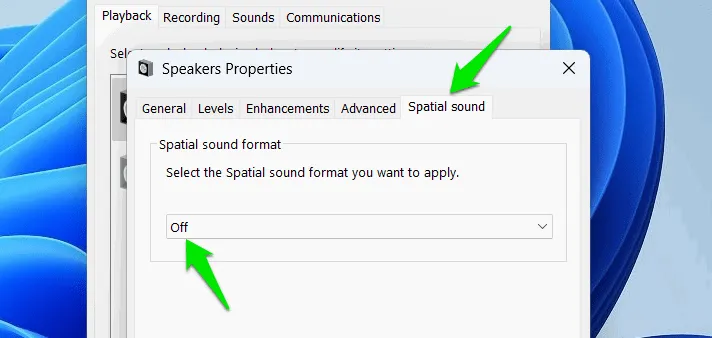
A continuación, vaya a la pestaña Mejoras y marque Ecualización de volumen . Esta configuración equilibra los sonidos fuertes y suaves, algo esencial cuando se utiliza audio mono.
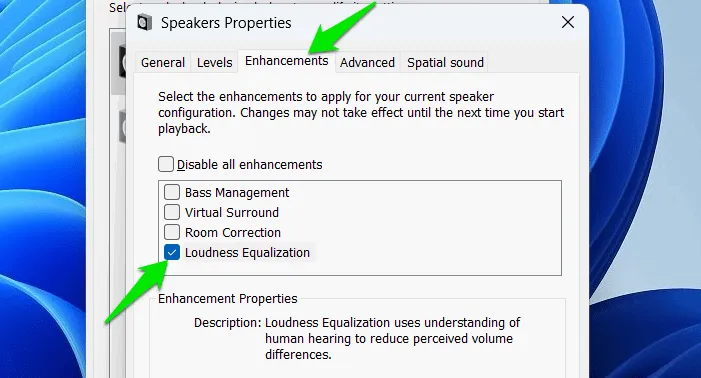
Puedes desactivar la mayoría de las demás mejoras, ya que requieren una configuración estéreo. Sin embargo, puedes optar por activar Bass Boost para disfrutar de unos graves más intensos; yo prefiero mantenerlo desactivado, ya que tiende a atenuar la calidad general del sonido.
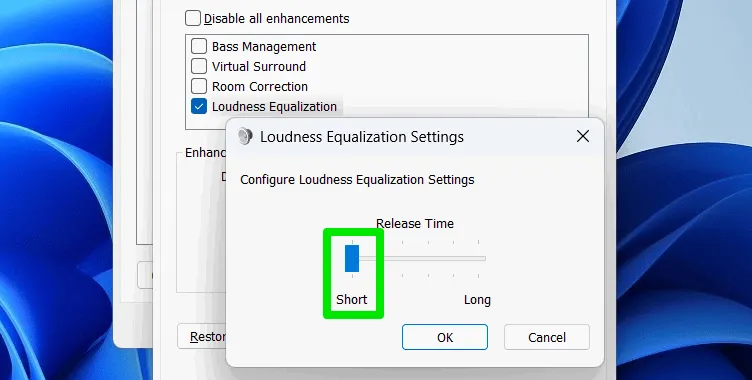
Tanto el ecualizador de sonoridad como el refuerzo de graves ofrecen configuraciones adicionales para ajustar con precisión sus efectos. Recomiendo configurar el tiempo de liberación del ecualizador de sonoridad en Corto para obtener un audio más claro, lo que resulta particularmente útil durante las sesiones de juego o las llamadas.
Esta configuración de auriculares de un solo oído me ha resultado útil para varios propósitos. Sin embargo, noto que hay una reducción notable en el sonido envolvente cuando se intenta detectar la ubicación de los enemigos en los juegos. Para mejorar aún más la experiencia de sonido mono, considere buscar formas de optimizar el sonido en Windows.
Crédito de la imagen: Pexels . Todas las capturas de pantalla son de Karrar Haider.



Deja una respuesta